التحقق من اختلاف إعداد الشبكة
إذا لم تتمكن من استخدام الطابعة التي استخدمتها على الشبكة من قبل، فقارن حالة الشبكة الحالية بتلك التي يمكنك فيها استخدام الطابعة وتحقق من الاختلاف.
-
تحقق من الرسالة المعروضة، ثم حدد نعم (Yes).
-
حدد الإعدادات المتقدمة (Advanced Settings) على الشاشة المعروضة.
يتم سرد الطابعات التي تم اكتشافها.
-
اختر الطابعة التي يقابلها غير معروف (Unknown) أو لم يتم تحديدها (Not Set) المعروضة في الحالة (Status) من قائمة الطابعة.
-
حدد فحص حالة الاتصال (Check Connection Status) في قائمة عرض (View).
تظهر الشاشة الواردة أدناه.
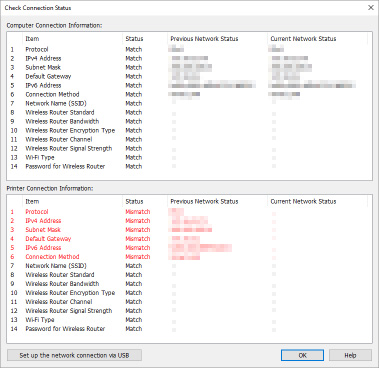
إذا كانت حالة الشبكة عند استخدام الطابعة مختلفة عن الحالة الحالية، فسيظهر غير متوافق (Mismatch) في الحالة (Status) ويتم عرض العناصر باللون الأحمر. تحقق من العناصر ذات اللون الأحمر.
-
انقر فوق موافق (OK) لإغلاق الشاشة.
إجراء إعدادات الشبكة عبر اتصال USB
عند عرض شاشة فحص حالة الاتصال (Check Connection Status)، يمكنك إجراء إعداد الشبكة الخاص بالطابعة عن طريق توصيل الطابعة وجهاز الكمبيوتر باستخدام كبل USB. اتبع الإجراء الوارد أدناه.
-
انقر فوق إعداد توصيل الشبكة عبر USB (Set up the network connection via USB).
اتبع الرسالة المعروضة لتوصيل الطابعة المطلوب إعدادها بجهاز الكمبيوتر باستخدام كبل USB. تأكد من تشغيل الطابعة.
-
انقر فوق نعم (Yes) على الشاشة المعروضة.
يتم سرد الطابعات التي تم اكتشافها.
-
حدد الطابعة المطلوب إعدادها من قائمة الطابعة.
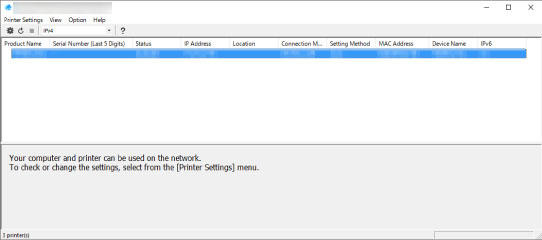
قم بإجراء الإعداد باتباع الإرشادات التي تظهر على الشاشة.
